Как да активирам тъмна тема в Google Документи, слайдове и таблици
съвети и трикове за Android / / August 05, 2021
Доста приложения са преминали към тъмната страна, добре не буквално, а от визуален аспект. Дали всъщност това спестява батерията, е за дискусия, но това, което не е, е фактът, че определено води до по-малко напрежение в очите ви. Все още обаче имаше някои приложения от гиганти от Силициевата долина, които тепърва трябваше да бъдат благословени с този тъмен режим. Но накрая има някои добри новини в това отношение. Три от най-използваните приложения на Google, използвани от целта на работния процес - Docs, Slides и Sheets, имат започна да получава функцията тъмен режим.
Разпространението е започнало и то трябва да стане за цялата потребителска база след няколко дни. След като активирате споменатата функция, можете да преглеждате вашите документи, презентации и електронни таблици в по-тъмен режим. Понякога обаче може да се наложи да видите някои графики или диаграми в по-лека тема. Отбелязвайки това, Google също въведе опция „Преглед в светла тема“, която точно казва името му. Така че в такива случаи, вместо да ощипвате тъмната тема, можете да използвате гореспоменатата опция. С това казано, ето пълният набор от инструкции как да активирате тъмната тема в Google Docs, Slides и Sheets. Следвайте.
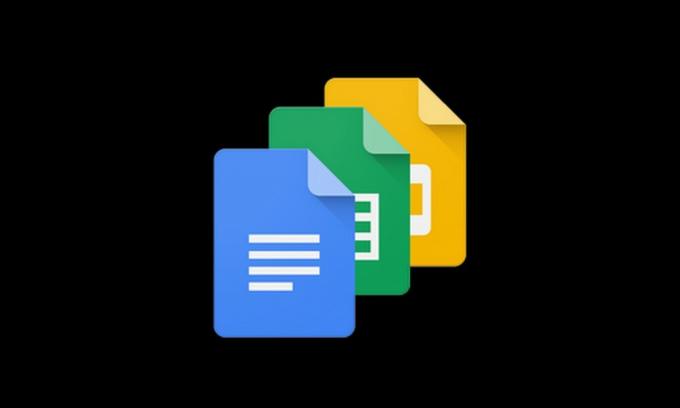
Съдържание
-
1 Как да активирам тъмна тема в Google Документи, слайдове и таблици
- 1.1 Как да активирам тъмния режим в Google Docs
- 1.2 Активирайте тъмния режим в Google Sheets
- 1.3 Активиране на тъмен режим в слайдове
-
2 Преглед в опция Light Theme в Google Docs, Sheets и Slides
- 2.1 Активирайте View in Light Theme в Docs, Sheets и Slides
Как да активирам тъмна тема в Google Документи, слайдове и таблици
Към момента функцията е достъпна само за потребители на Android. В своята форум за поддръжка, Google изрично спомена също същото:

С това казано, ето необходимите стъпки за активиране на тъмния режим във всички тези три приложения. Ще започнем с приложението Документи, последвано от Таблици и след това Презентации.
Как да активирам тъмния режим в Google Docs

- Стартирайте приложението Google Docs на вашето устройство с Android.
[googleplay url = ” https://play.google.com/store/apps/details? id = com.google.android.apps.docs.editors.docs & hl = bg_IN ”] - Докоснете менюто за хамбургер в горния ляв ъгъл и изберете Настройки от менюто.
- След това в раздела Теми натиснете Избор на тема.
- Накрая изберете опцията Dark и това е всичко. Успешно активирахте тъмния режим в Google Документи, сега нека насочим вниманието си към Таблици и Слайдове.
Активирайте тъмния режим в Google Sheets
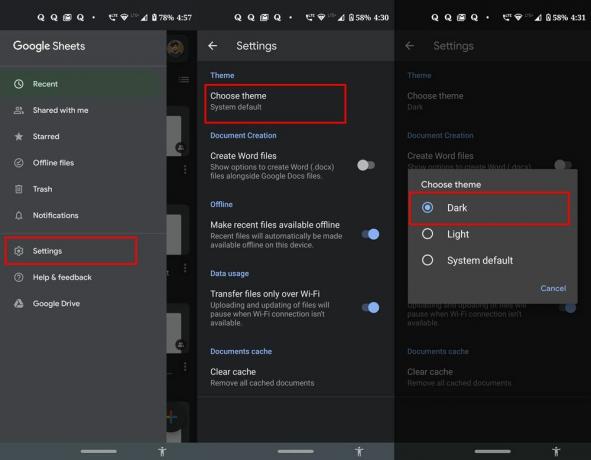
- Стартирайте приложението Google Sheets.
[googleplay url = ” https://play.google.com/store/apps/details? id = com.google.android.apps.docs.editors.sheets & hl = bg_IN ”] - Докоснете трите хоризонтални линии, разположени в горния ляв ъгъл на екрана.
- Това ще стартира меню, изберете Настройки от там.
- След това преминете към раздела Теми и изберете Изберете тема.
- Сега ще видите три опции: Dark, Light или System по подразбиране, изберете Dark.
Активиране на тъмен режим в слайдове
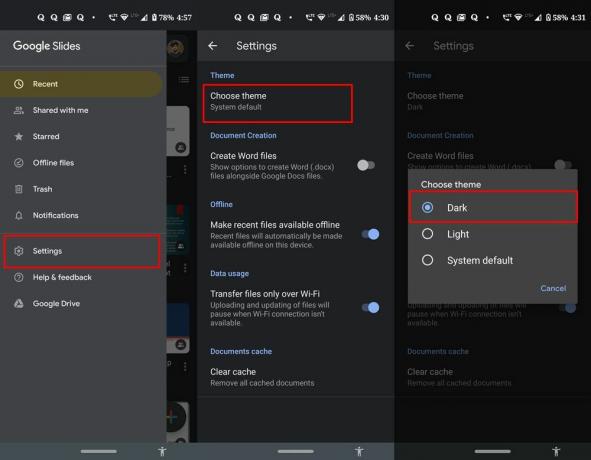
- Отворете приложението Слайдове на вашето устройство с Android.
[googleplay url = ” https://play.google.com/store/apps/details? id = com.google.android.apps.docs.editors.slides & hl = bg_IN ”] - Преминете към страницата с настройки, като докоснете менюто на хамбургера.
- След това отидете на Теми и ще видите опцията Избор на тема.
- Докоснете го и изберете Dark от менюто, което се показва.
- Това е. Успешно активирахте тъмния режим в Google Документи, Таблици и Презентации. Нека сега проверим за опцията View in light theme.
Преглед в опция Light Theme в Google Docs, Sheets и Slides
Както споменахме по-горе, в някои случаи може да получите най-добрия изглед на определена диаграма или диаграма на белия фон. Въпреки че напълно деактивирането на тъмния режим е опция, но тогава цялото приложение ще се приспособи към бялата тема. Така че Google представи доста добра функционалност, която само ще ви позволи да изключите тъмния режим за този конкретен документ, електронна таблица или слайд, докато цялото приложение ще продължи да е тъмно режим. Тази функция е известна като View in Light Theme и стъпките за нейното активиране са еднакви и за трите приложения. Ето как може да се постигне това.
Активирайте View in Light Theme в Docs, Sheets и Slides

- Стартирайте предпочитаното от вас приложение от горепосочените.
- Сега отворете желания документ, в който искате да активирате споменатата функция.
- След като се отвори, докоснете менюто за хамбургер, разположено горе вдясно.
- Изберете опцията View in Light Theme и това е всичко. Избраният документ, електронна таблица или слайд ще премине в бял режим.
- След като приключите с него, отново докоснете това меню за препълване и този път трябва да видите Изглед в тъмна тема, докоснете го.

Така че с това завършваме ръководството за това как да активирате тъмния режим в Google Docs, Sheets и Slides. Това беше сред най-чаканите функции, които най-накрая преминаха към тези три приложения. Надяваме се, че доста бързо си проправя път за потребителите на iOS и уеб. Когато и когато това се случи, ние ще актуализираме съответно ръководството. Междувременно можете да преминете през нашия iPhone Съвети и трикове, Съвети и трикове за компютър, и Съвети и трикове за Android раздел.


